한글 문서를 편집해서 원하는 결과물을 출력해야 되는 경우가 많이 있다.
주로 엑셀을 이용해 문서를 작성하고 편집하는 일이 많아서 한글에서 문서 편집을 하려고 하면 낯선 경우가 발생한다.
보통 결제란이나 복잡한 자료나 내용들을 보기 좋게 정리할 때 표를 많이 사용하게 된다.
이 때 한글에서 표 옆 왼쪽, 오른쪽에 글자를 입력하는 방법을 알아보자.
▼ 보통 기본적으로 표 옆에 글자를 입력하려면 표가 자리를 차지하기 때문에 표 옆에 글자들을 입력할 수가 없다.
▼ 위의 gif 이미지로 설명이 다 되었는지 모르지만 천천히 살펴보면 먼저 표 끝 임의의 위치에 마우스 커서를 이동시키면 아래와 같이 커서 위에 정사각형 네모가 생기게 된다. 이때 마우스 우클릭을 하자.
▼ 우클릭을 해 팝업창이 생기면 본문과의 배치 -> 어울림을 선택한다.
또는 마우스 커서에 정사각형이 생겼을 때 더블클릭을 해 표/셀 속성으로 이동해도 어울림을 선택해도 된다.
▼ 이제 표 옆에 적당한 곳에 마우스 커서를 찍고 글자를 입력하게 되면 글자가 입력되는 것을 확인할 수 있다.
어울림만 선택했을 경우 표 밖에서 글자를 입력하면 표 안으로는 글자가 입력되지 않는다.
▼ 필요할지는 모르지만 표 밖의 글자를 표 안으로도 나오게 하려면 본문과의 배치에서 글 앞으로 혹은 글 뒤로를 선택해 주면 아래와 같이 표 밖의 글자가 표 안으로 나오게 된다.
2018/07/23 - [IT/엑셀] - 한글에서 사진 용량 줄이는 방법
2017/07/29 - [IT/엑셀] - 한글파일(*.hwp)을 엑셀파일로 변환하기
'IT > 엑셀' 카테고리의 다른 글
| 워드 눈금자 단위 변경하기 (0) | 2018.11.23 |
|---|---|
| 워드에서 워터마크 사용하는 방법 (0) | 2018.11.20 |
| 워드 하이퍼링크 제거 또는 해제하는 방법 (0) | 2018.11.19 |
| 엑셀, 워드, 파워포인트 어두운 테마 사용하기 (0) | 2018.11.12 |
| 한글에서 사진 용량 줄이는 방법 (2) | 2018.10.16 |
| 워드 파일을 PDF로 변환 저장하기 (0) | 2018.10.12 |
| 워드(Word)에서 글자를 상하, 좌우 반전하는 방법 (0) | 2018.10.07 |
| 워드 문서 편집한 시간 확인하기 (0) | 2018.09.30 |
| 엑셀 각도, 라디안으로 변경하기 (0) | 2018.09.23 |





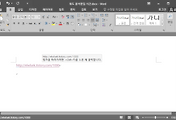
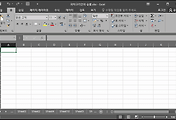
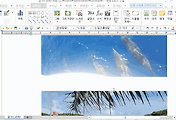
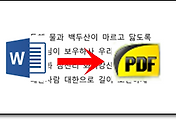
댓글